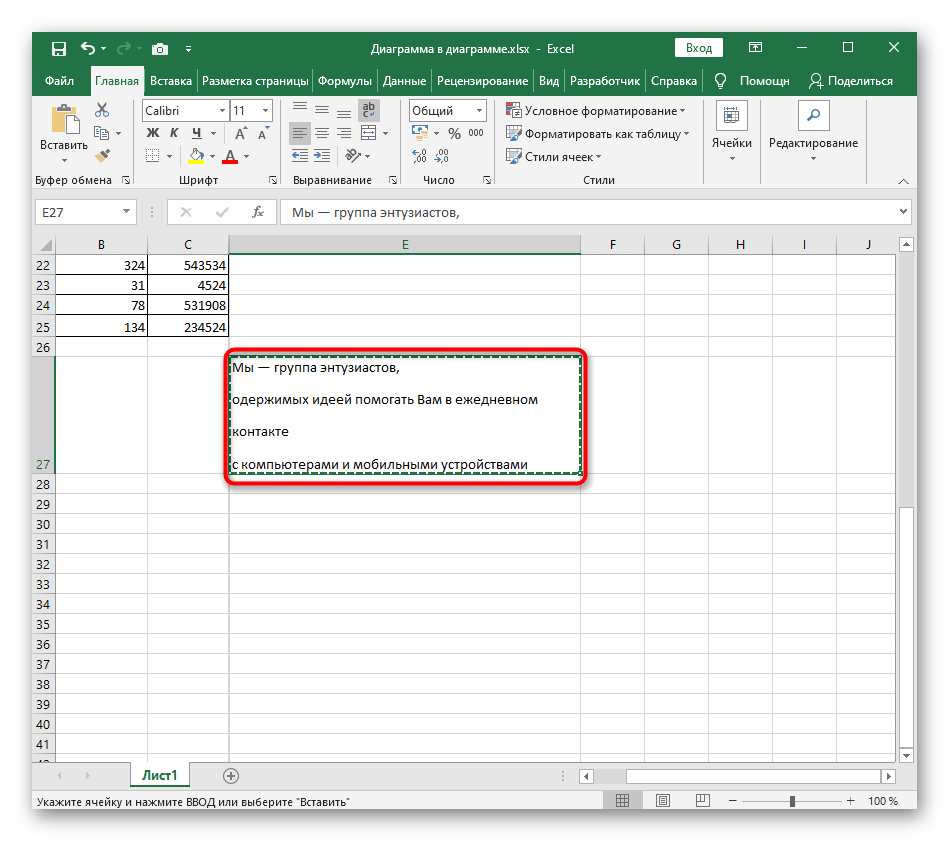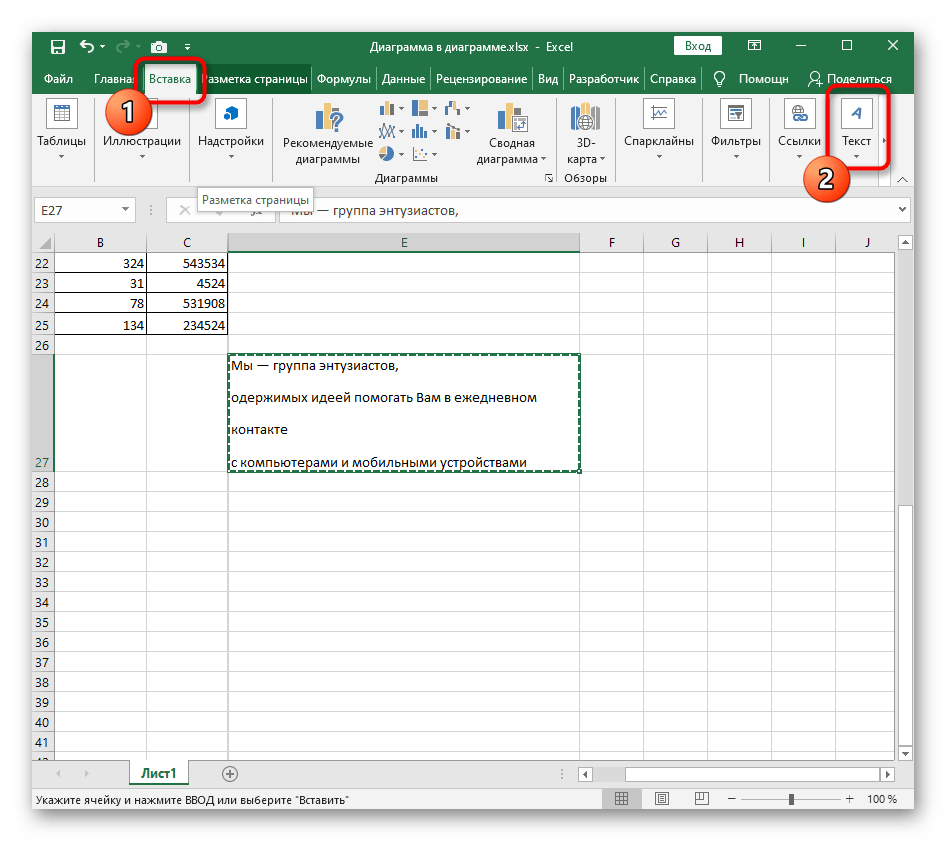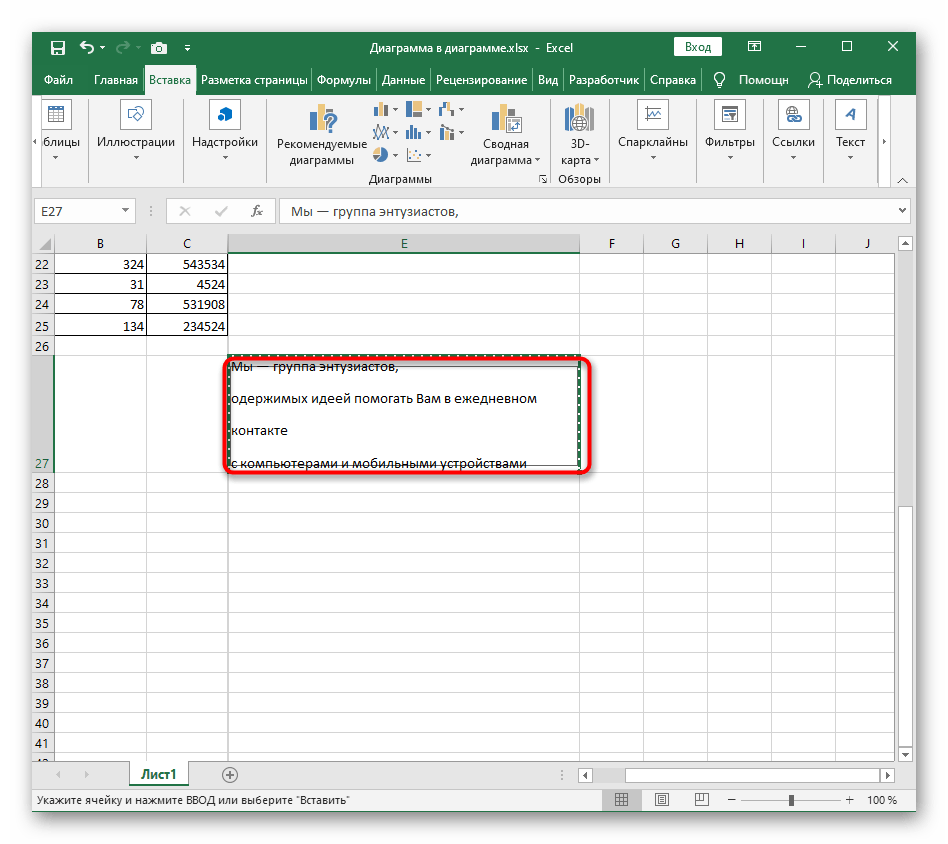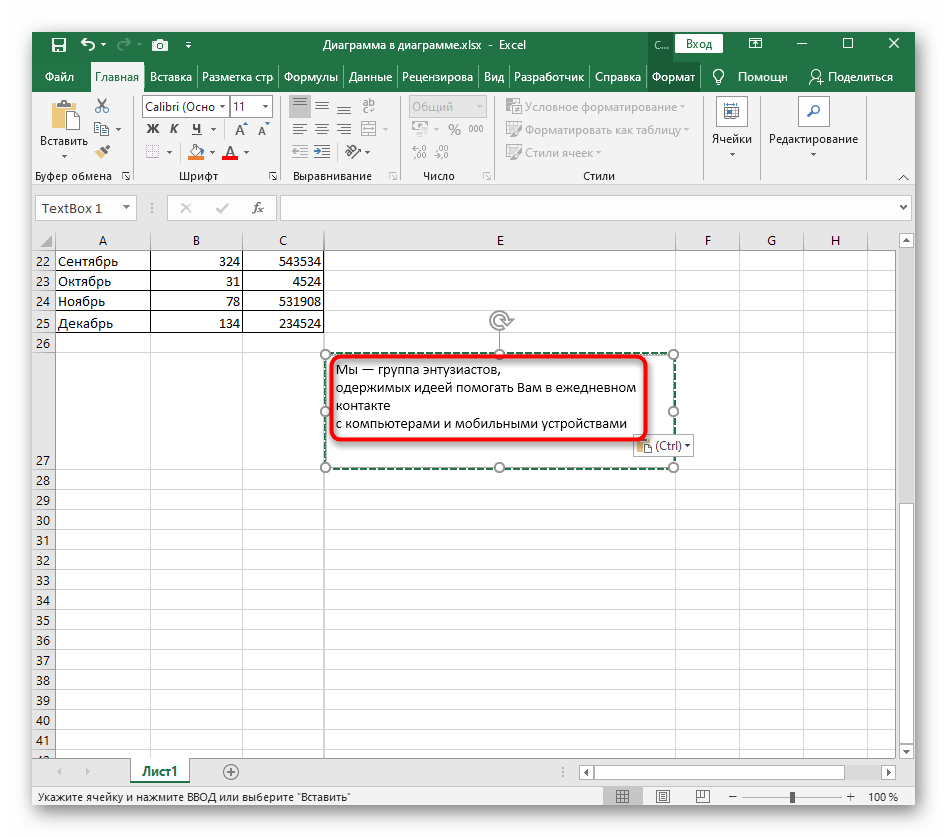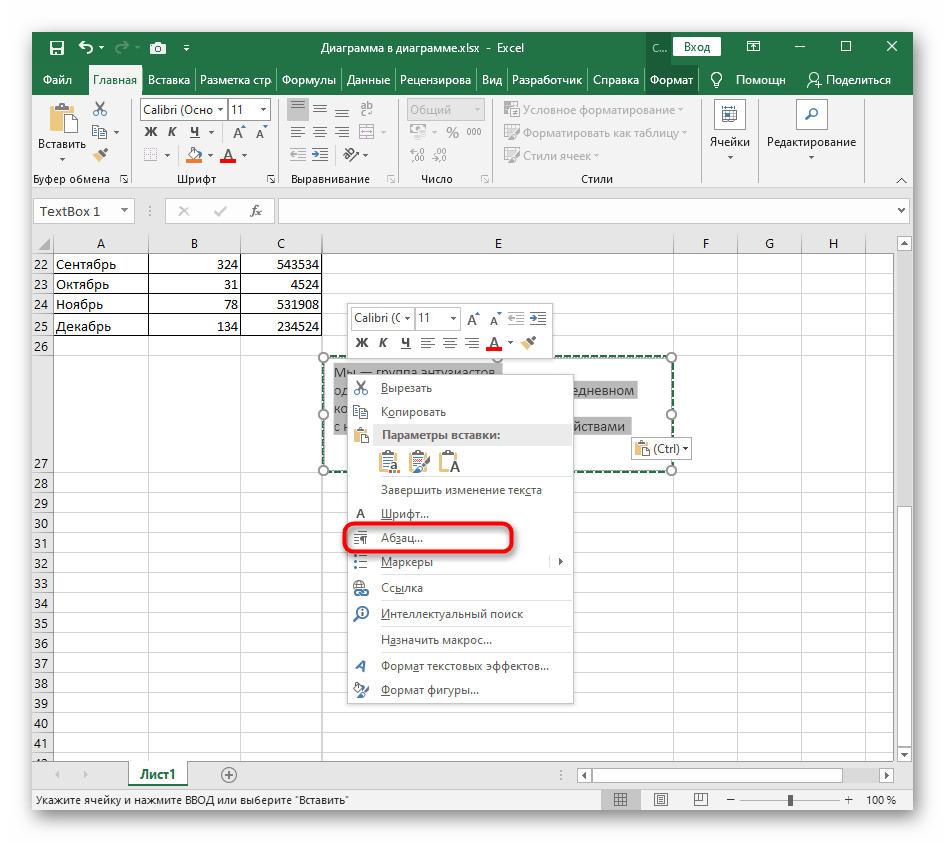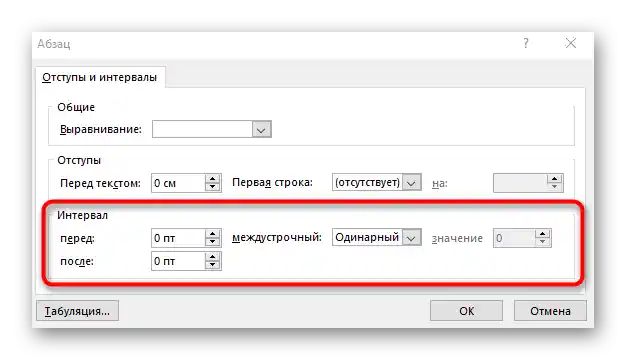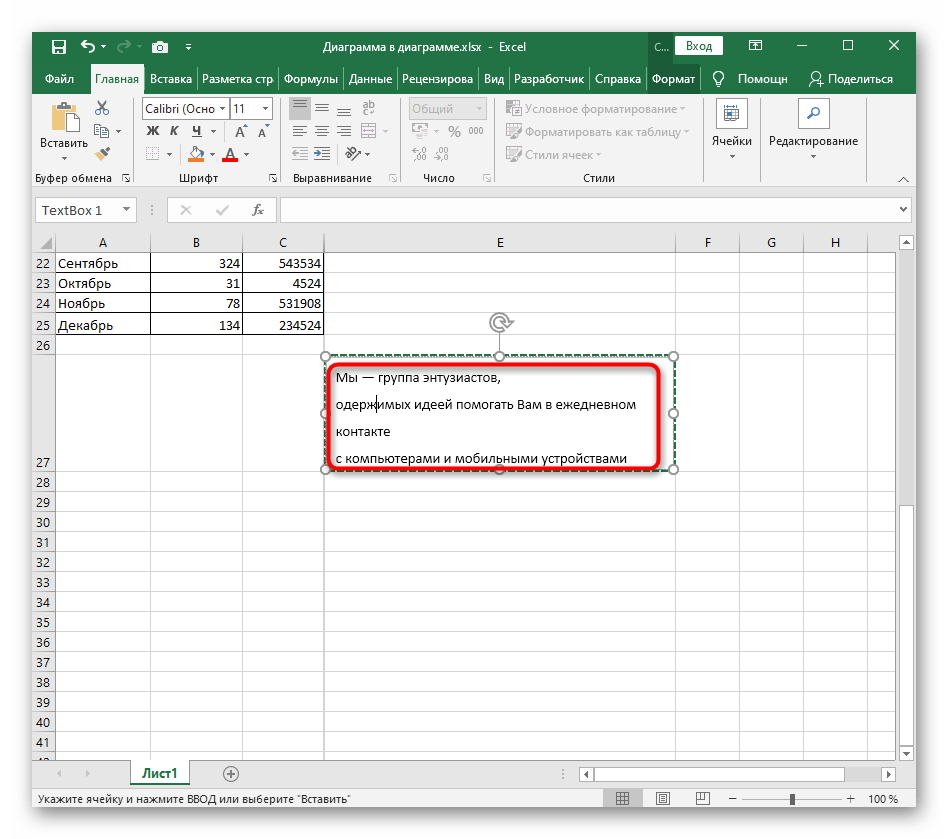Съдържание:
Вариант 1: Намаляване на междуредовото разстояние
Най-често на потребителя му е необходимо да намали междуредовото разстояние в Excel, затова ще започнем именно с този вариант. Такова форматиране на текста възниква поради неправилно поставяне или автоматични настройки, но се коригира бързо — необходимо е да се активира само един параметър.
- Намерете клетката с текста, чийто междуредов интервал искате да намалите, и кликнете с десния бутон на мишката върху нея.
- В контекстното меню кликнете върху пункта "Формат на клетките".
- В новия прозорец отидете на таба "Подравняване" и разширете падащото меню "по вертикала".
- Задайте за него стойност "По горния край" и затворете текущото меню.
- Върнете се към таблицата и проверете правилността на намаляването на междуредовото разстояние.
- Сега можете да стесните текущия ред, тъй като текстът заема много по-малко място.
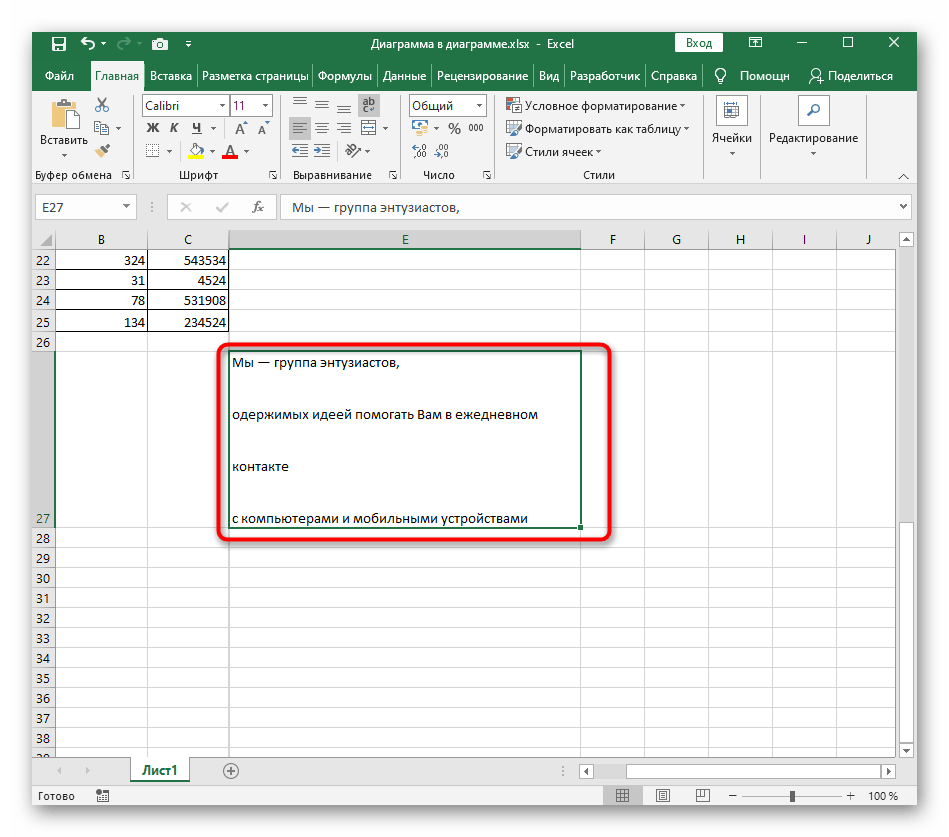
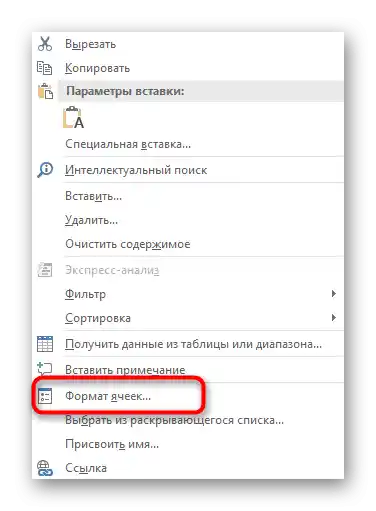
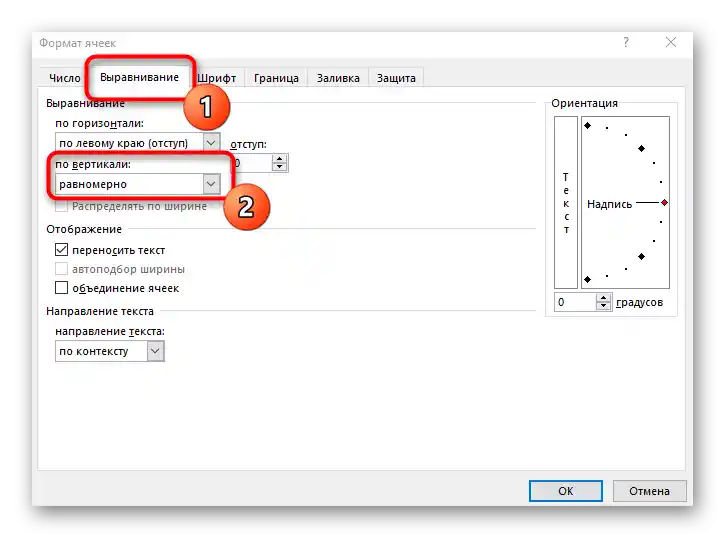
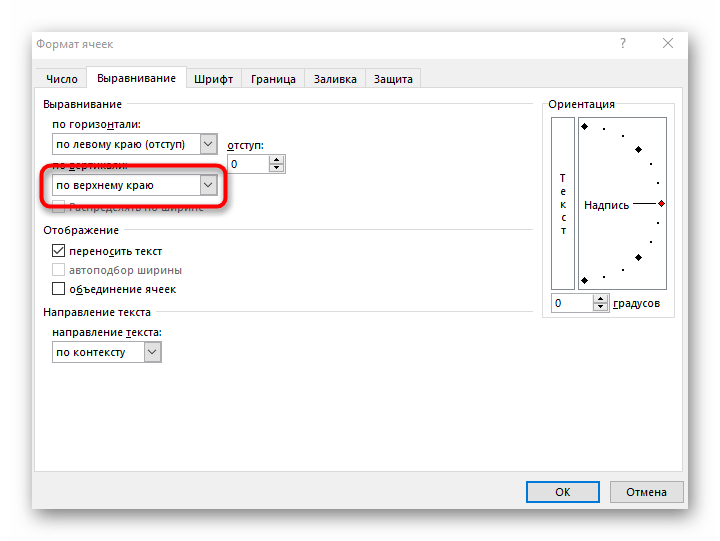
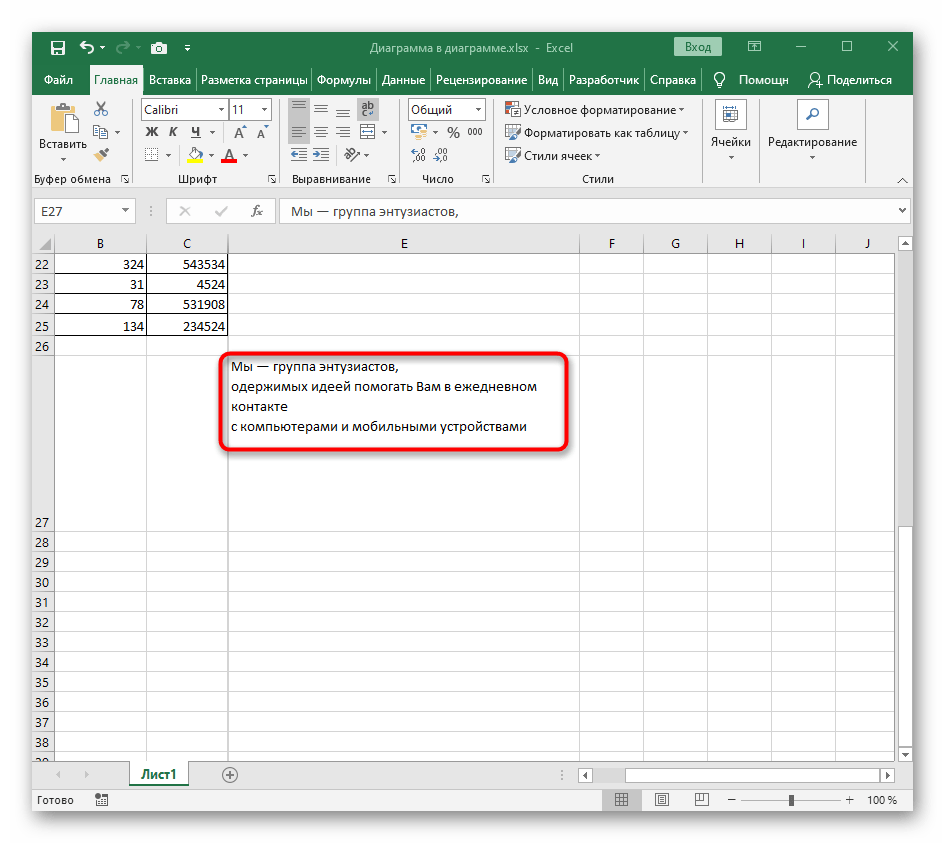
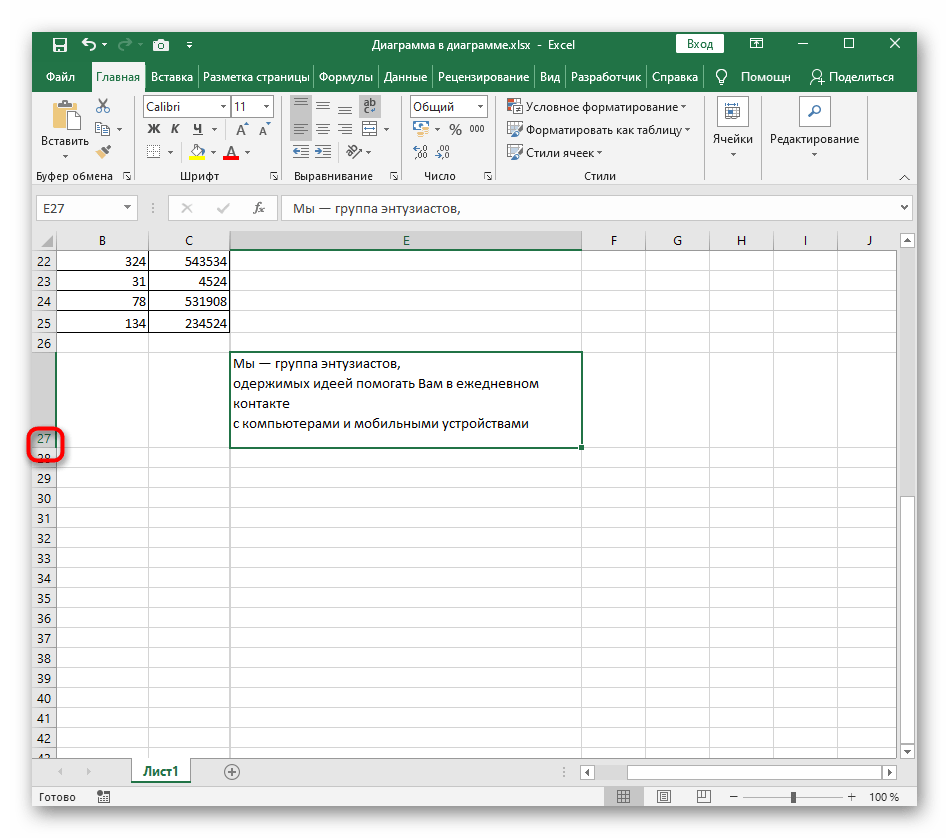
Вариант 2: Увеличаване на междуредовото разстояние
Увеличаването на междуредовото разстояние на текста в клетката е необходимо в случаите, когато потребителят трябва да го разтегне на целия размер на блока. За това се използват същите настройки, но се избират други стойности.
- Отново маркирайте клетката и кликнете върху нея с десния бутон на мишката, избирайки в контекстното меню пункта "Формат на клетките".
- На таба "Подравняване" отново разширете падащото меню "По вертикала".
- В него задайте режима "равномерно".
- Върнете се към таблицата, за да видите как текстът автоматично се разтяга по цялата дължина на клетката.При нейното изменение, разтягането динамично се променя.
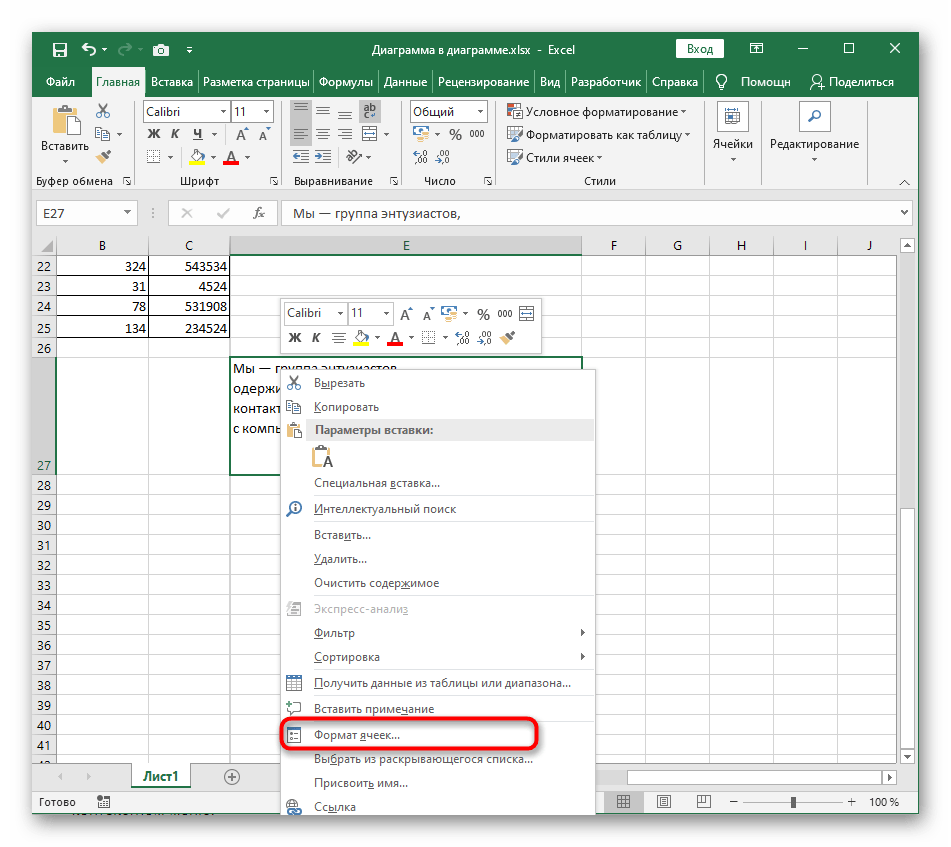
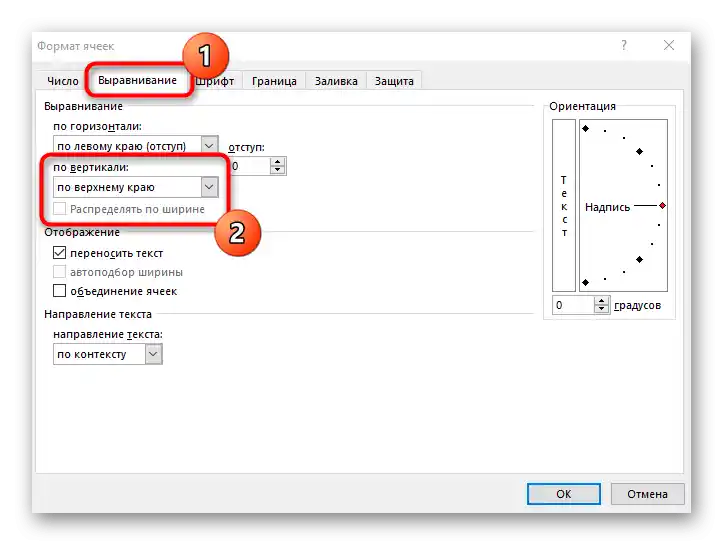
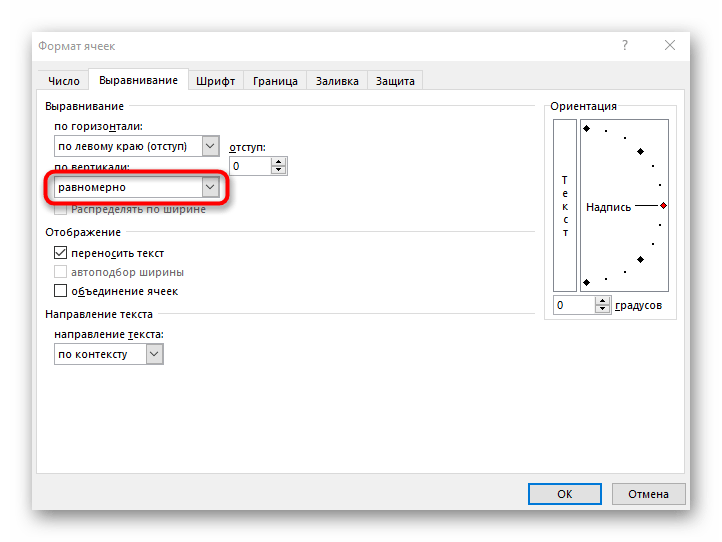
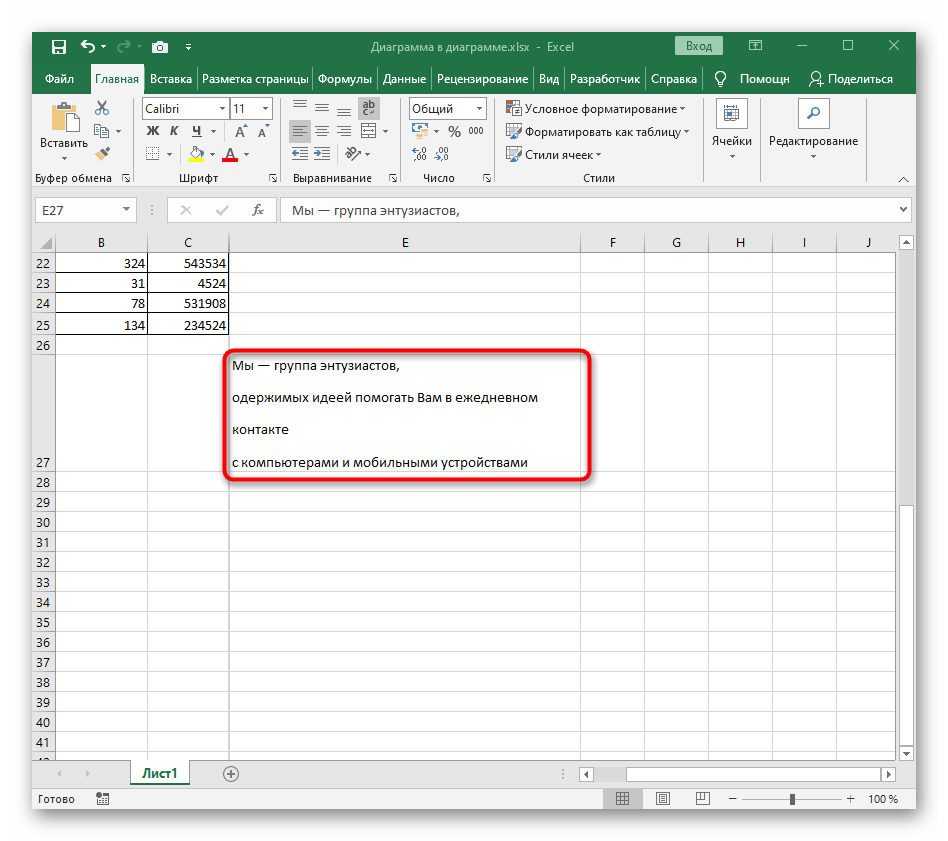
Вариант 3: Наложение на надпис за клетка
Завършеният вариант е подходящ за потребители, които се нуждаят от по-подробна настройка на междулинейното разстояние на клетките, текстът в които не е свързан с определена таблица и може да се форматира по всякакъв начин. За целта съдържанието на клетката се заменя с надпис.
- Изберете самата клетка и натиснете Ctrl + X.
- През горната лента преминете на таба "Вмъкване" и разширете блока "Текст".
- Започнете да вмъквате надпис, избирайки съответната опция.
- Задръжте левия бутон на мишката и проведете правоъгълна област на необходимото разстояние, създавайки блок за бъдещия надпис.
- С горещия клавиш Ctrl + V вмъкнете преди това изрязаното съдържание.
- Щракнете с десния бутон на мишката върху текста и изберете "Абзац".
- Намерете раздела "Интервал" и редактирайте неговите стойности така, както е необходимо конкретно за вашия случай.
- Всички промени веднага се отразяват в таблицата, а при необходимост могат да бъдат отменени чрез Ctrl + Z.